任意の種類のサーフェス カーブまたはその他のカーブ データに NURBS 自由カーブをフィットさせます。
Curve Edit > Fit Curve![]() ツールを使用すると、セクション データ、カーブオンサーフェス、トリミング エッジ、アイソパラム(サーフェス エッジおよびパッチ精度のラインを含む)、およびその他の規則的なカーブにカーブをフィットさせることができます。
ツールを使用すると、セクション データ、カーブオンサーフェス、トリミング エッジ、アイソパラム(サーフェス エッジおよびパッチ精度のラインを含む)、およびその他の規則的なカーブにカーブをフィットさせることができます。
(最初にジオメトリにプロモートせずに)直接ビジュアル断面にカーブをフィットさせることもできます。これは、簡単に断面をメッシュ上で作成できるので、スキャン データからジオメトリを作成する場合に役立ちます。
カーブオンサーフェスやトリム エッジなどにカーブをフィットさせるには
- Curve Edit > Fit Curve の順に選択します。
コントロール ウィンドウが開きます。
- (ターゲット カーブに)フィットさせるカーブを選択します。
コントロール ウィンドウ内の次数およびスパン数を使用して、フィットさせたカーブが作成されます。
最大偏差ロケータが表示されます(このロケータが表示されない場合は、コントロール ウィンドウで Deviation オプションがオンになっているかどうかを確認してください)。
フィットさせたカーブの両端に矢印マニピュレータが表示されます。単一方向の矢印の場合、フィットさせたカーブがターゲット カーブの最終端に延長されます。
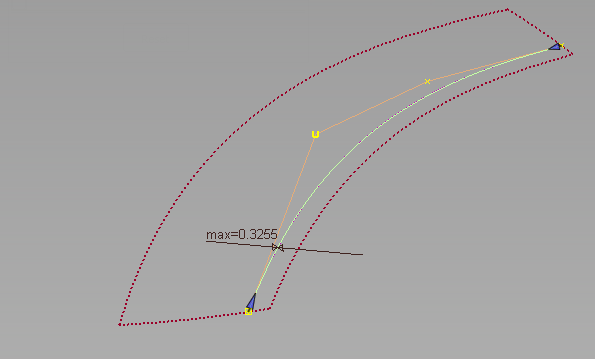
この例では、カーブをカーブオンサーフェスにフィットさせています。
- 偏差が大きすぎる場合は、コントロール ウィンドウを開き、次のいずれかの操作を実行します。
- Degree の値を大きくします。
- Spans の数を増やします。
- Modify target をオンにし、カーブオンサーフェス(ターゲット)を移動できる最大水平距離に Max. CoS deviation を合わせます。
注: Modify target を使用できるのは、単一のカーブをカーブオンサーフェスにフィットさせる場合だけです。Modify target をオンにすると、ターゲットのカーブオンサーフェスが変更され、そのコンストラクション ヒストリが削除された可能性があることを示す警告が表示されます。続行を選択した場合、フィットカーブがサーフェスに投影されて、新しいカーブオンサーフェスが作成されます。フィッティング操作は、新しいカーブオンサーフェスをターゲットとして繰り返されます。このプロセスは、(許容値内の)ソリューションが見つかるまで継続されます。
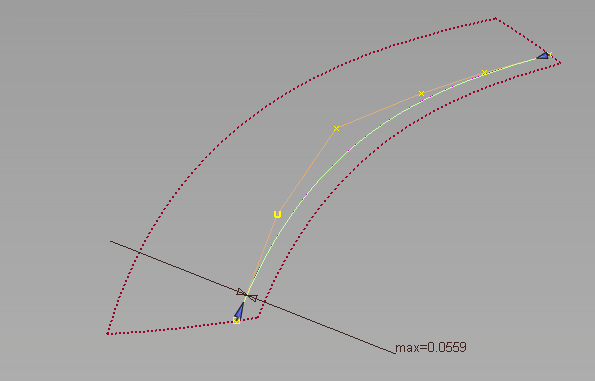
次数を 5 に変更すると、最大偏差が減り、0.0559 になります。
コントロール ウィンドウ内のオプションが変更されるたびに、フィットさせたカーブが再計算されて更新されます。
- カーブオンサーフェスの一部だけにカーブをフィットさせるには、矢印マニピュレータをドラッグします。
フィットさせたカーブで矢印のマニピュレータをドラッグすると、スナップ可能なポイントが自動的に(制御キーを押したままにすることなく)表示されます。
水色のセグメントはスナップ分割を示します(フィットされたカーブに沿って均等に配置されます)。
ピンクの十字は、フィットさせたカーブが現在のビューの他のカーブまたはサーフェスと交差する場所を示します。
フィットさせたカーブと最大偏差測定値が更新されます。
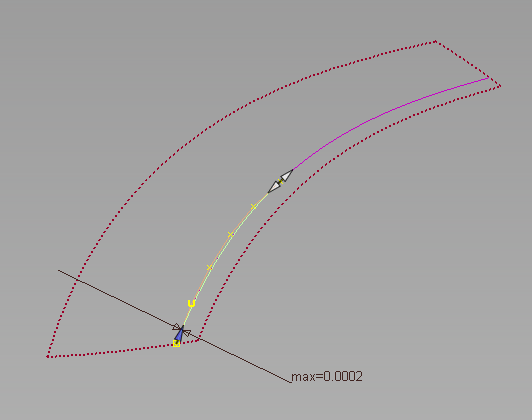
- カーブオンサーフェスの残りの部分をクリックし、カーブオンサーフェスの一部だけにカーブをフィットさせます。
2 つ目のフィットさせたカーブが、専用の最大偏差ロケータおよび矢印マニピュレータとともに表示されます。
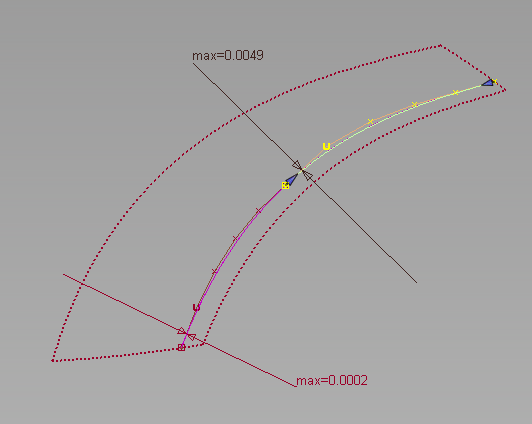 注:
注:また、フィットさせるその他のカーブを選択することもできます。
フィットさせた各カーブは、個別に選択し、コントロール ウィンドウ内のオプションおよび矢印マニピュレータを使用して編集できます。
[Ctrl]+[X]キーまたは[Delete]キーを使用すると、現在選択されているフィット カーブ セグメントが削除されます。
[Ctrl]+[Z]キーまたはEdit > Undo を使用すると、現在選択されているフィット カーブ セグメントの矢印マニピュレータに加えられた変更が順番に元に戻されます。ただし、フィット カーブの削除には適用されません。
ビジュアル断面にカーブをフィットさせるには
- ビジュアル断面は、Windows > Editors> Cross Section Editor の Promote ツールの許容値設定を使用して、セクション データに自動的にプロモートされます。
- NURBS カーブはセクション データにフィットされ、そのコンストラクション ヒストリは(サーフェス、メッシュ、ビジュアル断面ではなく)セクション データに接続されます。
- フィットされたカーブとプロモートされたセクション データはグループ化されます。
- セクション データはテンプレート化されます。
カーブをビジュアル断面にフィットさせるワークフローは、上記の場合と同じです。異なる点は次のとおりです。
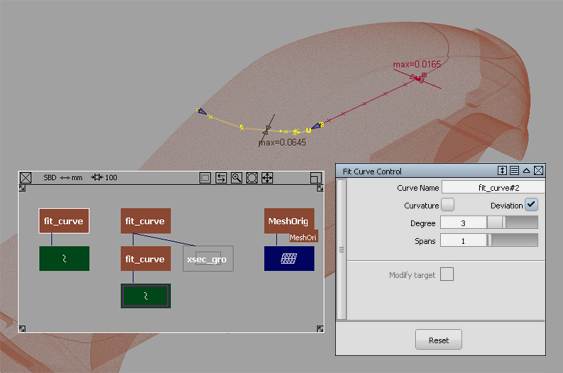
メッシュ上のビジュアル Z 断面にフィットされた 3 度のカーブ。
他のフィットされたカーブと同様に、入力値(次数、スパンなど)を修正できます。
カーブをフィットさせた後、Reset をクリックすると、カーブとテンプレート化したセクション データの両方が削除されます。
ツールを終了すると、フィットされたカーブのコンストラクション ヒストリがセクション データにリンクされます。Object Edit > Query Edit を選択した後、カーブを選択し、通常どおり Fit Curve ツールを再度起動できます。
コンストラクション ヒストリが削除された場合、テンプレート化したセクション データは残ります。